Kun käynnistät OneDrive-sovelluksen Androidissa tai iOS: ssä ja siirryt Valokuviin, saatat toisinaan saada outo virheilmoituksen, joka sanoo:Kameran lataus on keskeytetty; kirjaudu sisään jatkaaksesi.” Outointa on, että olet jo kirjautunut sisään. Valitettavasti ulos- ja takaisin sisäänkirjautuminen ei välttämättä aina ratkaise ongelmaa. Seuraa alla olevia vianetsintävaiheita päästäksesi eroon tästä ärsyttävästä virheestä.
OneDrive sanoo, että kameran lataus on keskeytetty ja kehottaa minua kirjautumaan sisään
Tarkista tallennustilasi
Tarkista nykyinen OneDrive-tallennustilasi ja varmista, että sinulla on tarpeeksi vapaata tilaa uusien kuvien lataamiseen. Siirry kohtaan Hallitse tallennustilaa käyttämällä OneDrive-verkkosovellusta ja vapauttamalla tilaa tarvittaessa.
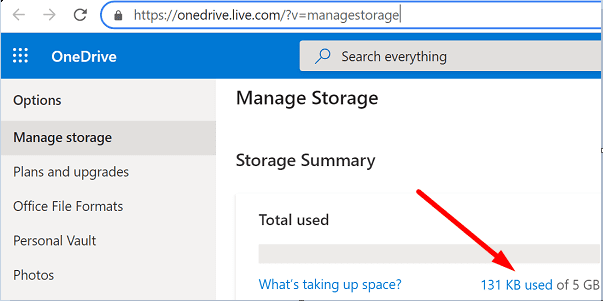
Ota kameran lataus käyttöön taustalla
Varmista, että OneDrive voi lataa kuvasi taustalla. Navigoida johonkin asetuksetja valitse Kameran lataus. Ota sitten käyttöön vaihtoehto, jossa lukee Lataa taustalla.
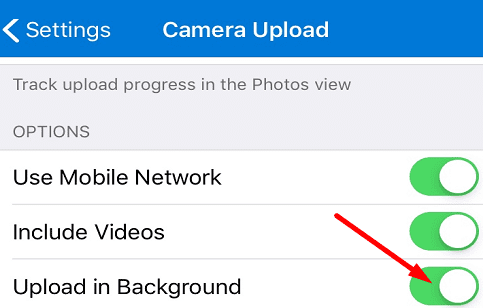
Yritä kytkeä kameran lataukset pois päältä ja uudelleen päälle. Tämän nopean kiertotavan pitäisi ratkaista ongelma. Jos se jatkuu, siirry seuraavaan vaiheeseen.
Päivitä OneDrive-sovelluksesi
Päivitä OneDrive-sovelluksesi uusimpaan versioon.
- Jos käytät Androidia, käynnistä Google Play Kauppa -sovellusja etsi OneDrive. Lyö Päivittää -painiketta sovelluksen vieressä.
- Jos käytät iOS: ää, käynnistä Sovelluskauppaja napauta profiilikuvakettasi. Vieritä sitten alas odottaviin päivityksiin. Napauta Päivittää -painiketta OneDriven vieressä.
Varmista, että puhelimesi kello on oikein
Jos puhelimesi kello on väärä, OneDriven palvelimet estävät laitteeltasi tulevan yhteyspyynnön. Tarkasta sinun päivämäärän ja kellonajan asetuksetja aseta kellosi päivittymään automaattisesti.
- Mene Androidissa osoitteeseen asetukset ja napauta Treffiaika. Valitse sitten vaihtoehto, jonka avulla puhelin voi asettaa päivämäärän ja aikavyöhykkeen automaattisesti.

- Siirry iOS: ssä kohtaan asetukset, valitse Kenraalija napauta Treffiaika. Ota sitten käyttöön Aseta automaattisesti vaihtoehto.

Poista kaikki kuvat Valokuvat-kansiosta
- Avaa uusi selaimen välilehti ja kirjaudu sisään OneDrive Onlineen.
- Mene sitten luoksesi Kuvat kansio.
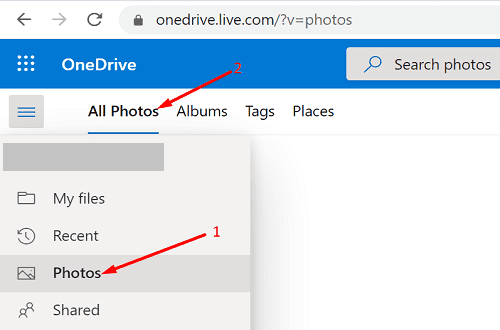
- Kopioi alikansio vuosinumerolla toiseen OneDrive-sijaintiin.
- Kun olet tehnyt tämän, poista kaikki kuvat tiedostosta Kuvat kansio.
- Tämä pakottaa OneDriven varmuuskopioimaan kuvat uudelleen terminaalistasi.
- Odota, kunnes prosessi on ohi. Yhdistä sitten vaiheessa 3 luomasi kansio uuden kansion sisältöön.
- Tarkista, onko kaikki kuvasi nyt varmuuskopioitu OneDriveen.
Poista ja asenna sovellus uudelleen
Jos ongelma jatkuu, poista OneDrive ja käynnistä laite uudelleen. Käynnistä sitten Play Kauppa -sovellus tai App Store käyttöjärjestelmäversiosi mukaan ja etsi OneDrive. Lataa sovellus päätteeseesi ja tarkista, jatkuuko ongelma.
Johtopäätös
Jos OneDrive sanoo, että kameran lataus on keskeytetty ja pyytää sinua kirjautumaan sisään tilillesi, käynnistä laite uudelleen. Tarkista sitten tallennustila ja varmista, että kameran lataus on otettu käyttöön taustalla. Päivitä lisäksi OneDrive-sovelluksesi ja varmista, että puhelimesi kello on oikein. Jos ongelma jatkuu, poista kaikki kuvat OneDrive Onlinen Kuvat-kansiosta ja asenna sovellus uudelleen.
Mikä näistä ratkaisuista toimi sinulle? Jaa palautteesi alla olevissa kommenteissa.